Applicazione di numeri e simboli alle copie
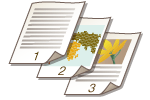 | Quando si esegue la copia, è possibile applicare numeri di pagina, numeri di riferimento, date e così via. È inoltre possibile applicare timbri con la dicitura "Riservato," ecc. In tal modo risulta più facile gestire situazioni quali la distribuzione di più copie di documenti. |
1
Posizionare l'originale. Posizionamento degli originali
2
Premere <Copia>. Schermata <Home>
3
Premere <Opzioni> nella schermata delle funzioni di base per la copia. Schermata delle funzioni di base per la copia
4
Premere <Numerazione pagine>, <Numerazione serie>, <Filigrana> o <Stampa data>.
5
Selezionare il formato di stampa.
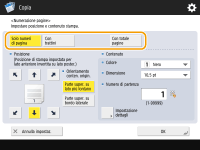
Se si specifica <Numerazione serie>, <Filigrana> o <Stampa data> nel passo 4, non vi sono impostazioni da selezionare. Passare al punto 6.
6
Selezionare la posizione di stampa.
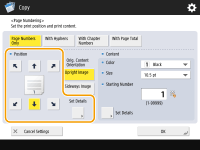

Regolare con precisione la posizione dei numeri di pagina
In <Impostazione dettagli>, è possibile regolare la posizione di stampa e modificarla quando si esegue la stampa fronte-retro.
Immettere un valore positivo (+) per X per spostare la posizione di stampa a sinistra o immettere un valore negativo (-) per Y per spostare la posizione di stampa verso l'alto.
Premere <Impostazione dettagli>, specificare ciascuna impostazione e premere <OK>.
7
Selezionare l'orientamento dell'originale posizionato.
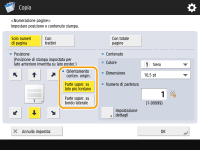
Come mostrato nelle illustrazioni sottostanti, se l'originale viene posizionato secondo l'orientamento verticale dal punto di vista di chi guarda, selezionare <Immagine in verticale>, se è posizionato secondo l'orientamento orizzontale, selezionare <Immagine in orizzontale>.
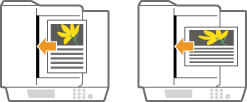 | 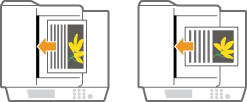 | ||
<Immagine in verticale> | <Immagine in orizzontale> |
8
Specificare il contenuto da stampare.
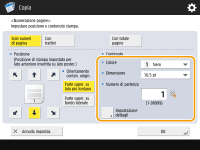
9
Premere <OK>  <Chiudi>.
<Chiudi>.
 <Chiudi>.
<Chiudi>.10
Premere  (Avvio).
(Avvio).
 (Avvio).
(Avvio).La copia inizia.
 |
I numeri e i simboli non vengono stampati sulle copertine (Aggiunta di una copertina e una quarta di copertina) né sugli inserti (Inserimento di fogli e di pagine iniziali di capitolo (inserti)). I numeri delle serie di copie vengono stampati su tutte le pagine copiate. È possibile stampare i numeri delle serie insieme alle date o al testo. <Impostazioni opzioni numerazione serie> Anche il testo per <Numerazione pagine> e <Filigrana> può essere selezionato dal testo registrato in <Registr. caratteri per numer. pagine/filigrana>. Se si impostano due opzioni tra <Numerazione pagine>, <Filigrana>, <Stampa data> o <Numerazione serie> per stampare nella stessa posizione, viene visualizzato un messaggio che chiede se stampare con queste impostazioni quando si preme  (Avvio). (Avvio).Se si seleziona <Con numeri di capitolo> congiuntamente con <Inserimento fogli>, i numeri di capitolo vengono contati nei casi seguenti: Dopo l'inserimento di ogni pagina del capitolo Dopo l'inserimento di ogni foglio Se si imposta <Impostazioni opzioni numerazione serie> su <On>, le impostazioni che è possibile impostare cambiano come indicato di seguito. <Impostazioni opzioni numerazione serie> Non è più possibile selezionare <Intera superficie> e<Numeri in 5 posizioni> per le posizioni di stampa nella modalità Numerazione serie. Le dimensioni dei numeri della modalità Numerazione serie diventano <10,5 pt>, <12,0 pt> e <14,0 pt>. |